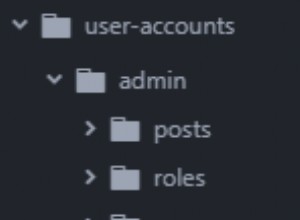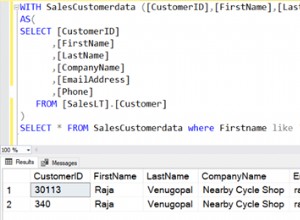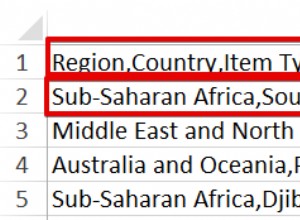Spotlight Cloud est connu pour ses capacités robustes de surveillance des serveurs en utilisant un ensemble de plus de 150 alarmes. Ces alarmes sont votre véhicule pour isoler le coupable de tout problème de performance. Chaque alarme possède un ensemble d'options configurables propres à cette alarme qui peuvent être exploitées dans un processus « Diviser pour mieux régner ». La liste des configurations d'alarme est la suivante :
- Désactiver l'alarme
- Exiger un acquittement manuel de l'alarme
- Définir les niveaux de gravité
- Définir les valeurs de début et de fin de chaque niveau de gravité
- Modifier les messages de description d'alarme
- Exclure l'alarme pour des valeurs de clé spécifiques
- Définir un ensemble de nouveaux niveaux de gravité par valeur de clé
Les différentes permutations de personnalisations disponibles augmentent vraiment la flexibilité des alarmes Spotlight Cloud. Utilisez cette flexibilité pour réduire les niveaux de seuils, désactiver les alarmes et exclure des valeurs, etc.
Nous vous présentons ici quelques exemples d'alarmes « bavardes » que vous pourriez souhaiter personnaliser.
Exemple 1 :
Alarmes déclenchées :une sauvegarde complète n'a pas été effectuée pour la base de données abc dans les n derniers jours.
Configurez Spotlight Cloud pour personnaliser cette alarme :
- Depuis l'application Spotlight Cloud Diagnostic Server, cliquez sur l'icône Alarmes
- Sélectionnez le nom de la connexion SQL Server dans la liste déroulante Connexions
- Recherchez l'alarme "Sauvegarde - Jours depuis la dernière sauvegarde complète" et modifiez-la
- Désactivez la case à cocher "Paramètres d'usine"
Personnalisez l'alarme en appliquant une ou plusieurs des étapes suivantes :
- Ajuster le nombre de jours depuis la dernière sauvegarde
un. Augmentez le champ Valeur de départ du niveau de gravité Moyen ou utilisez le curseur sur la droite numérique pour ajuster la valeur - Exclure les bases de données de cette alarme :
un. Dans la partie inférieure de la fenêtre, cliquez sur le lien "Valeurs"
b. Utilisez la liste déroulante pour sélectionner le nom de la base de données à exclure de cette alarme et cliquez sur Ajouter
c. Répétez l'étape pour les bases de données supplémentaires. - Ajoutez un nouveau niveau de gravité :
un. Cliquez sur le bouton Ajouter une gravité et choisissez parmi les niveaux de gravité disponibles
b. Définissez une valeur de début et un texte de description pour le nouveau niveau de gravité - Définir un ensemble de nouveaux niveaux de gravité d'alarme pour une base de données spécifique
un. Cliquez sur le bouton Ajouter vers le coin supérieur droit
b. Sélectionnez un nom de base de données
c. Définir et ajuster les niveaux de gravité des alarmes pour cette base de données particulière
Toutes les alarmes, à l'exception des alarmes du journal des erreurs, peuvent être personnalisées à partir de l'option de configuration des alarmes, comme décrit ci-dessus. Afin de personnaliser les alarmes du journal des erreurs, utilisez l'option Journal des erreurs.
Exemple 2 :
Alarmes déclenchées :"Journal des erreurs - Erreur fatale du processus actuel (niveau de gravité 20) message d'erreur du journal des erreurs ”
Configurez Spotlight pour personnaliser cette alarme :
- Depuis l'application Spotlight Cloud Diagnostic Server, cliquez sur l'icône Journal des erreurs
- Sélectionnez le nom de la connexion dans la liste déroulante Connexions
- Désactivez la case à cocher "Paramètres d'usine"
Personnalisez l'alarme du journal des erreurs en appliquant une ou plusieurs des étapes suivantes :
- Désactivez/activez l'alarme en fonction de la liste existante des entrées de journal en ajustant la case à cocher Raise Alarm pour chaque entrée
- Créez une nouvelle entrée de journal en cliquant sur le bouton Ajouter pour ajouter des termes ou des phrases à la liste des entrées de journal et définissez un niveau de gravité pour chaque entrée
- Excluez des termes ou des expressions de la liste des entrées en sélectionnant l'onglet Ignorer la liste et en cliquant sur le bouton Ajouter
Les deux ensembles de configurations d'alarme décrites dans les deux études de cas tirent parti de la fonction Modèles. Les modèles permettent d'enregistrer un ensemble de configurations, puis d'appliquer ce modèle à plusieurs connexions partageant le même objectif de surveillance des performances. Les modèles éliminent le besoin fastidieux de personnaliser les alarmes pour chaque connexion.